使用过演示文稿的朋友们都知道,常常会在幻灯片的内容上使用超链接可以快速翻到需要的那一页幻灯片。下面小编就来告诉大家如何在WPS演示中使用超链接的命令,一起来看看吧。新建默认模板wps演示文稿,内容版式为空白版式。单击在线素材中的目录项,单击目录选项卡,选中其中一种目录,右击选择快捷菜单中的“插入&rd......
WPS excel表格如何截长图
WPS教程
2021-10-13 10:56:30
我们在用WPS表格和Excel办公的时候,可能会需要以图片的方式分享表格里的数据,表格较短时还可以直接利用电脑的截图工具来完成,但是长表格要怎样截取长图呢?一起来学习下。

表格如何截长图
我们可以看到下图有一个长表格,我们要做的就是将表格数据截成长图。
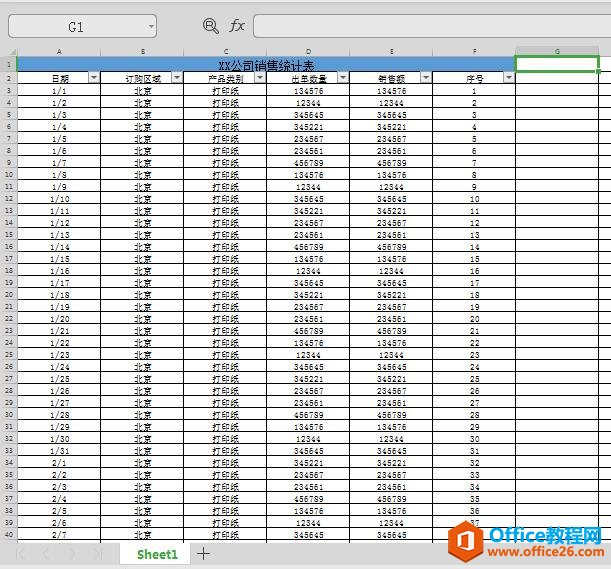
数据很多的长表格
第一种方法,利用WPS表格的照相机功能截长图。首先我们框选表格中的所有数据,单击插入工具栏下的照相机选项。
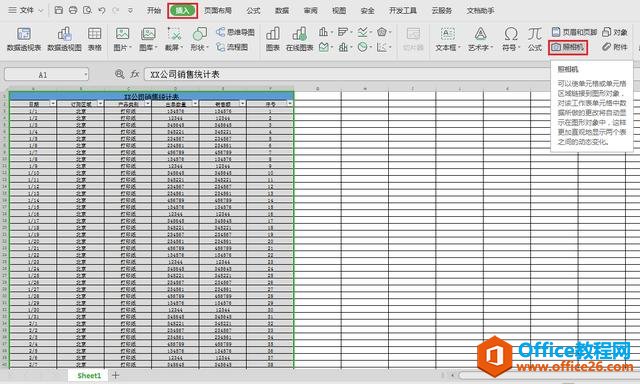
单击插入选项下的照相机
找到一个空单元格,单击鼠标左键即可获取表格截图。
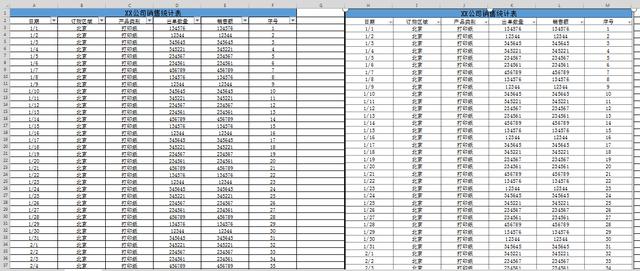
单击显示截图
第二种方法,利用复制粘贴截长图。第一步依然是选中表格的所有数据,按住Ctrl+C来复制表格内容,然后找到一个空单元格,在工具栏粘贴选项的下拉菜单中选择粘贴为图片。
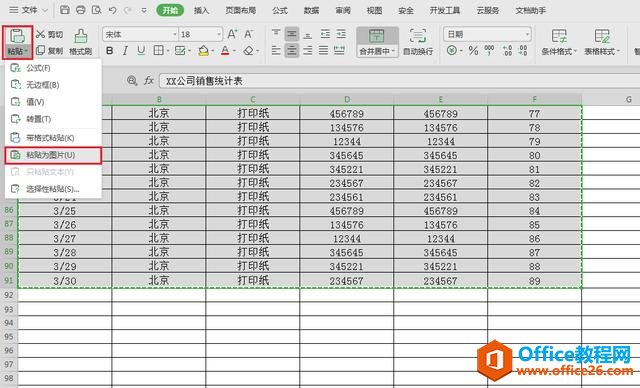
粘贴为图片
这个时候数据长图就在表格里出现了。
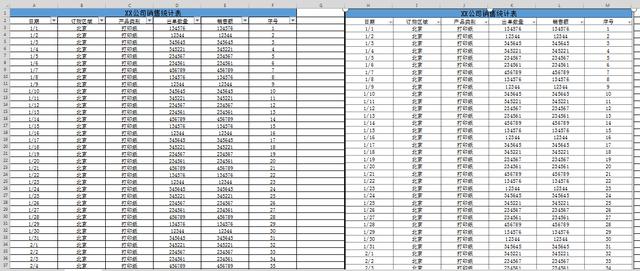
单击显示截图
若要将表格截图保存到本地,只需要右击图片,选择另存为图片选项,保存在电脑中即可。

图片另存到本地
在WPS表格和Excel中,截长图的两种方法你学会了吗?快自己动手试试吧!
标签: excel表格如何截长图
上一篇:WPS excel如何同时查看多个工作表 下一篇:WPS 序号怎么自动排列
相关文章





